Google Drive का यूज़र इंटरफ़ेस (यूआई), Google की ओर से उपलब्ध कराया गया एक ऐप्लिकेशन है. इसकी मदद से, Drive के उपयोगकर्ता Google Drive में सेव किए गए कॉन्टेंट को बना सकते हैं, व्यवस्थित कर सकते हैं, खोज सकते हैं, और शेयर कर सकते हैं. इन सुविधाओं का फ़ायदा पाने के लिए, Drive की सुविधा वाले ऐप्लिकेशन को Drive के यूज़र इंटरफ़ेस (यूआई) के साथ इंटिग्रेट किया जा सकता है. दो तरह के इंटिग्रेशन किए जा सकते हैं:
- Drive के यूज़र इंटरफ़ेस (यूआई) में मौजूद "नया" बटन का इस्तेमाल करके.
- Drive के यूज़र इंटरफ़ेस (यूआई) में मौजूद "इससे खोलें" मेन्यू आइटम का इस्तेमाल करके.
Drive के यूज़र इंटरफ़ेस (यूआई) में मौजूद "नया" बटन
अगर आपको Drive के यूज़र इंटरफ़ेस (यूआई) का इस्तेमाल करने वाले लोगों को, फ़ाइल बनाने के लिए आपके ऐप्लिकेशन को कॉल करने की सुविधा देनी है, तो अपने ऐप्लिकेशन को Drive के यूज़र इंटरफ़ेस (यूआई) के "नया" बटन के साथ इंटिग्रेट करें.
"नया" बटन की मदद से, उपयोगकर्ता नया दस्तावेज़ बनाने के लिए आपके ऐप्लिकेशन या Google Docs और Google Sheets जैसे एडिटर स्टाइल वाले अन्य ऐप्लिकेशन खोल सकते हैं.
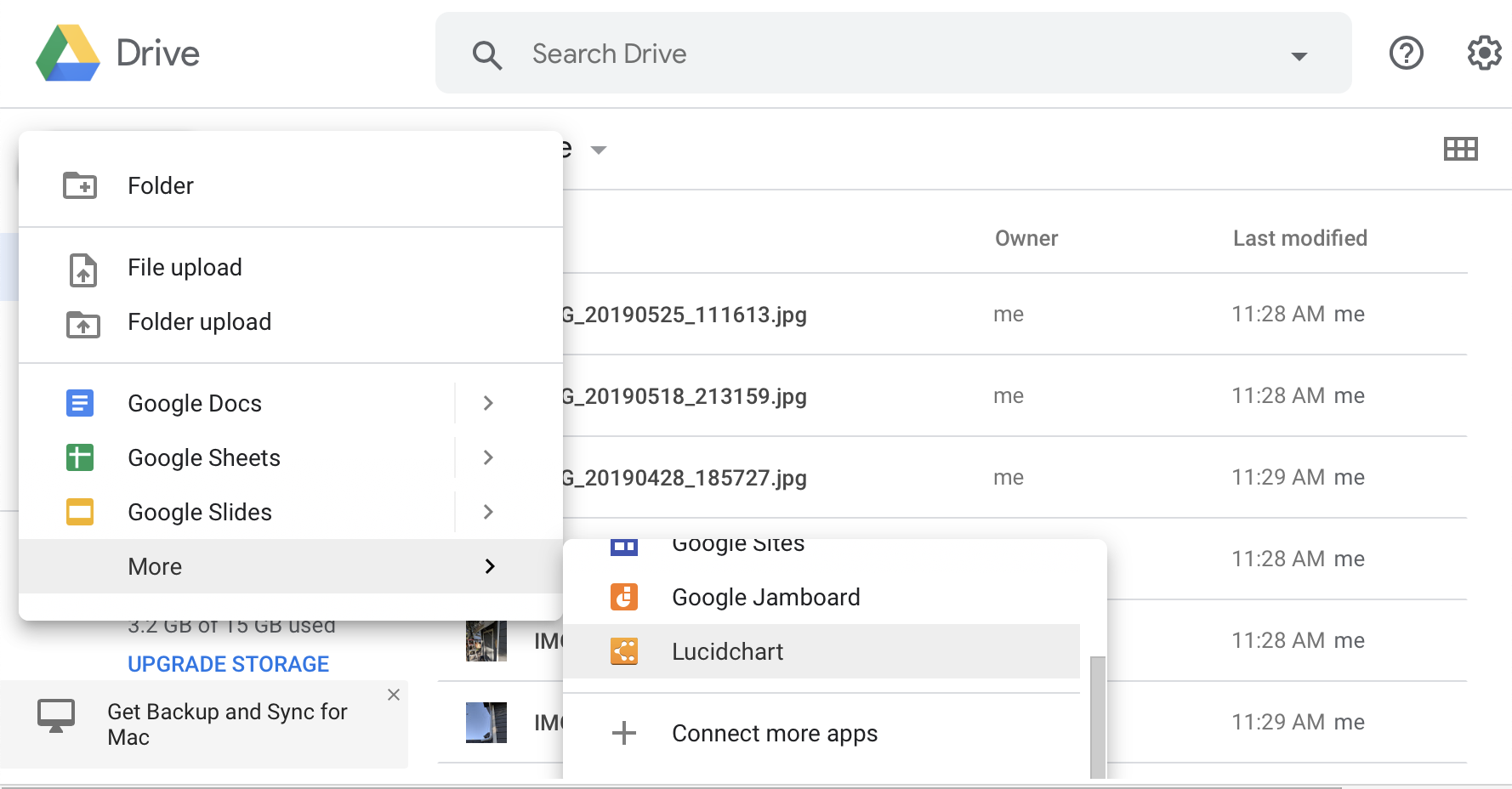
Drive के यूज़र इंटरफ़ेस (यूआई) में मौजूद "इससे खोलें" मेन्यू आइटम
अगर आपको Drive के यूज़र इंटरफ़ेस (यूआई) का इस्तेमाल करने वाले लोगों को अपने ऐप्लिकेशन से दस्तावेज़ खोलने की सुविधा देनी है, तो अपने ऐप्लिकेशन को Drive के यूज़र इंटरफ़ेस (यूआई) के "इससे खोलें" मेन्यू आइटम के साथ इंटिग्रेट करें.
जब कोई उपयोगकर्ता, Drive के यूज़र इंटरफ़ेस (यूआई) में किसी फ़ाइल पर राइट क्लिक करता है, तो एक कॉन्टेक्स्ट मेन्यू खुलता है. राइट क्लिक मेन्यू में "इससे खोलें" आइटम होता है. इसकी मदद से उपयोगकर्ता, फ़ाइल खोलने के लिए कोई ऐप्लिकेशन चुन सकता है.

मिलते-जुलते विषय
इंटिग्रेशन शुरू करने के तरीके के बारे में जानने के लिए, Drive के यूज़र इंटरफ़ेस (यूआई) के साथ इंटिग्रेशन कॉन्फ़िगर करें पर जाएं.
